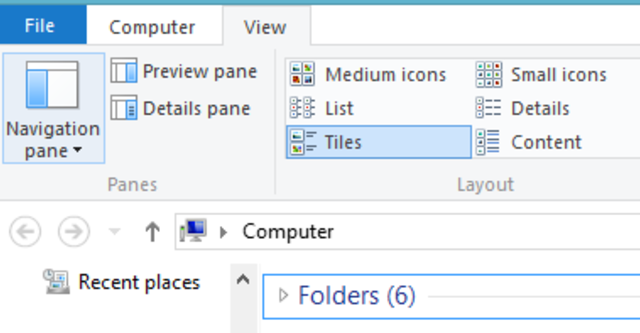
Về cơ bản, khung điều hướng (Navigation Bar) của Explorer cung cấp một "sơ đồ" dẫn đến các ổ đĩa, thư mục hoặc có thể truy xuất trên hệ thống.
Hai phần Favorites và Libraries có thể dễ dàng cấu hình, còn các phần khác thì không.
Nếu muốn thêm một ổ đĩa vào Navigation Bar, bạn cần phải thêm ổ đĩa đó từ máy tính của mình và rồi ổ đĩa sẽ được tự động thêm vào Navigation Bar.
Nếu muốn Favorites chỉ chứa những thứ bạn yêu thích (chứ không phải của Microsoft), hãy làm như sau:
- Để loại bỏ một thư mục khỏi Favorites, hãy nhấn chuột phải vào thư mục đó trong Navigation Bar, rồi chọn tiếp Remove.
- Để thêm một thư mục vào Favorites, hãy kéo thư mục ấy vào phần Favorites.
- Để thay đổi thứ tự của Favorites, hãy kéo và thả theo ý bạn.
Phần Libraries thì phức tạp hơn (người dùng Windows 7 sẽ thấy Libraries ngay bên dưới Favorites). Librariescung cấp cách để nhóm các tập tin dữ liệu thành những mục như Documents, Pictures.
Nhưng nếu đang sử dụng Windows 8, bạn sẽ không thấy Libraries cho đến khi thay đổi thiết lập sau: Trong File Explorer, nhấn vào tab View --> nhấn vào nút Navigation pane (ở cạnh trái của ribbon) --> chọn Show libraries.
Phần Libraries sẽ xuất hiện giữa các phần This PC và Network.
Để thêm thư mục khác vào một thư viện hiện có, nhấn chuột phải vào thư mục --> chọn Include in library --> rồi chọn tiếp thư viện bạn muốn (sẽ không làm việc đối với những thư mục đã có trong thư viện).
Để loại bỏ thư mục khỏi một thư viện, nhấn chuột phải vào thư mục trong thư viện con của phần Libraries --> rồi chọn Remove location from library.
Để tạo thư viện, bấm vào Libraries trong Navigation Bar. Trong Windows 7, nhấn vào New library trên thanh công cụ.
Trong Windows 8, nhấn vào tab Home --> chọn New item --> Library) --> sau đó nhập tên.
Để xóa một thư viện, nhấn chuột phải vào thư viện đó, rồn chọn Delete.
Theo PC World VN.





Bình luận